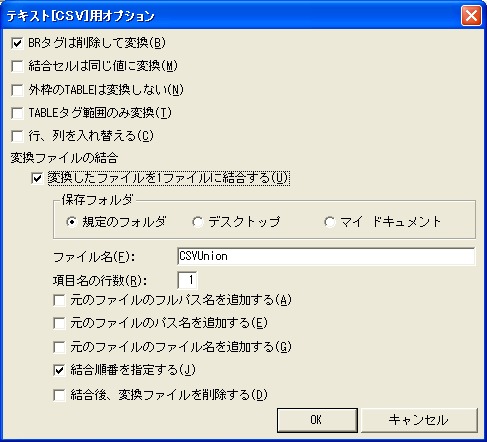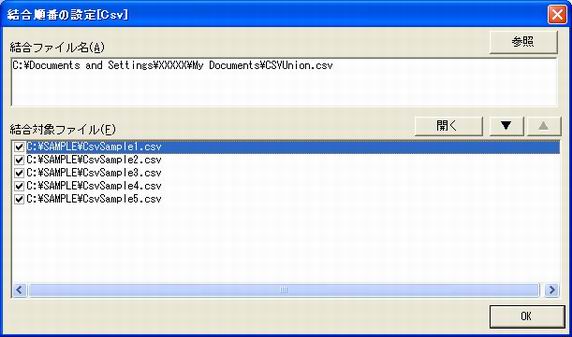操作説明
戻る
[テキスト[CSV]オプション画面]
[BRタグは削除して変換(B)]
ONの場合
・・・
<BR>タグを削除して変換します。
OFFの場合
・・・
<BR>タグを削除せずに変換します。
[結合セルは同じ値に変換(M)]
ONの場合
・・・
結合しているセル部分は同じ値にします。
OFFの場合
・・・
結合しているセル部分は左上部分のみ値がセットされます。
[外枠用のTableは変換しない(O)]
ONの場合
・・・
<BODY>〜</BODY>の1階層目のTableタグは変換をしません。
OFFの場合
・・・
<BODY>〜</BODY>の1階層目のTableタグは変換します。
[TABLEタグ範囲のみ変換(T)]
ONの場合
・・・
<TABLE>〜</TABLE>範囲のみ変換します。
OFFの場合
・・・
<TABLE>〜</TABLE>範囲以外も変換します。
[行、列を入れ替える(C)]
ONの場合
・・・
行と列を入れ替えます。
OFFの場合
・・・
行と列を入れ替えません。
[変換ファイルの結合]
[変換したファイルを1ファイルに結合する(U)]
ONの場合
・・・
CSV形式に変換したファイルを1ファイルに結合します。
[保存フォルダ]
規定のフォルダ ・・・ 結合ファイルの保存先は、変換データの保存先か[オプション]の[規定のフォルダ]に保存されます。 デスクトップ ・・・ 結合ファイルの保存先は、デスクトップです。 マイドキュメント ・・・ 結合ファイルの保存先は、マイドキュメントです。 [ファイル名(F)]
結合するファイル名を入力します。
OFFの場合
・・・
CSV形式に変換したファイルの結合を行いません。
[項目名の行数(R)]
項目名の行数を入力します。
※項目名の行数でしている行は、結合時に削除されます。
[元のファイルのフルパス名を追加する(A)]
ONの場合
・・・
元のHTMLファイルのフルパス名を示す列を追加します。
OFFの場合
・・・
元のHTMLファイルのフルパス名を示す列は追加しません。
[元のファイルのパス名を追加する(E)]
ONの場合
・・・
元のHTMLファイルのパス名を示す列を追加します。
※元のHTMLファイルが保存されているフォルダで、上位階層情報は含みません。OFFの場合
・・・
元のHTMLファイルのパス名を示す列は追加しません。
[元のファイルのファイル名を追加する(G)]
ONの場合
・・・
元のHTMLファイルのファイル名を示す列を追加します。
OFFの場合
・・・
元のHTMLファイルのファイル名を示す列は追加しません。
[結合順番を指定する(J)]
ONの場合
・・・
変換時に[結合順番の設定[CSV]]を開きます。
※コマンドライン実行時には表示されません。[結合順番の設定[CSV]]
この画面は、各ファイルを変換した後で、ファイルを結合する前に開きます。
[結合ファイル名(A)]
結合ファイルのフルパス名を入力します。
<参照>
ファイルの選択画面を開きます。
[結合対象ファイル(F)]
結合対象のファイルを表示します。
チェックが付いているファイルが、結合ファイルに結合されます。
<開く>
結合対象ファイルで、選択したファイルを開きます。
<▼>
選択ファイルの結合順番を後に移動させます。
<▲>
選択ファイルの結合順番を前に移動させます。
OFFの場合
・・・
結合順番の設定は行いません。
[結合後、変換ファイルを削除する(D)]
ONの場合
・・・
結合元の変換されたファイルを結合後に削除します。
※変換されたファイルは元のHTMLを変換したファイルです。OFFの場合
・・・
変換ファイルの削除は行いません。
<OK>
変更内容を保存し、前の画面に戻ります。
<キャンセル(C)>
変更内容を保存せずに、前の画面に戻ります。